dann schreiben Sie Ihre Bewertung
4uKey - Ein-Klick iPhone/iPad Entsperrer
Bildschirmsperre/Apple ID/MDM/Bildschirmzeit Passcode sofort entsperren
Einfacher iPhone/iPad Entsperrer
iPhone Passcode sofort entsperren
iTunes ist die offizielle Software von Apple, mit der man sein iPhone (oder iPad oder iPod Touch) mit dem Computer verbinden und verwalten kann. Manchmal treten jedoch Probleme auf, wie zum Beispiel dass das iPhone wird nicht in iTunes angezeigt wird oder dass das iPhone wird von iTunes nicht erkannt. Wenn das iTunes erkennt iPhone nicht wird, gibt es verschiedene Lösungen, die das Problem lösen.
Ein vorläufiger Schritt, wenn iTunes erkennt iPhone nicht, besteht darin, den Status des Kabels, mit dem Sie es verbinden, und den Status Ihres iPhones zu überprüfen. Auch wenn dieser dein Gerät jeden Tag auflädt und keine Gebrauchsspuren aufweist, funktioniert er nicht unbedingt so gut für die Datenverbindung. Wenn iTunes das iPhone nicht erkennt, muss es wahrscheinlich geändert werden. Der einfachste Test, den Sie durchführen können, besteht darin, sich ein kompatibles Kabel von einem Freund auszuleihen, das Sie verwenden können. Wenn dies korrekt funktioniert, müssen Sie nur noch ein neues kaufen.
Wenn Sie das iPhone über einen USB-Hub mit dem PC verbunden haben, trennen Sie es und schließen Sie es über das Original-APPLE-Kabel direkt an den PC an. Dies könnte das Problem beheben.
Sie müssen Ihre iTunes-Version aktualisieren, um sie in gutem Zustand zu halten und Inkompatibilitätsprobleme zu vermeiden.
Wenn es keine Updates gibt, können Sie alternativ versuchen, iTunes zu deinstallieren und neu zu installieren.
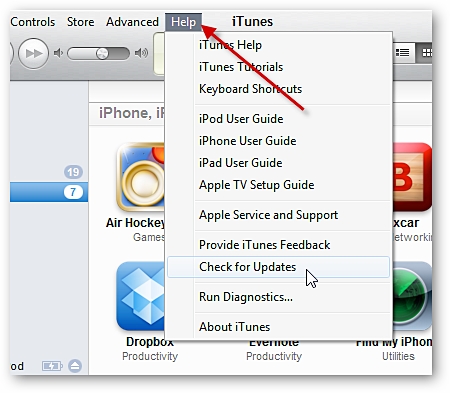
Hier sind die Schritte, die Sie befolgen müssen, um das iOS-Betriebssystem auf Ihrem iPhone zu aktualisieren:
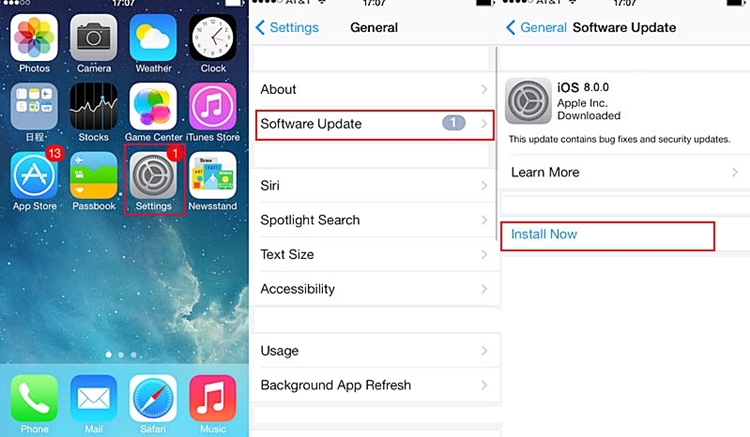
Eine andere Lösung für das iPhone, das keine Verbindung zu iTunes herstellt, ist das Zurücksetzen der Datenschutzeinstellungen. Diese Einstellungen verwalten die Verbindung zwischen zwei Geräten und können, wenn sie nicht richtig eingestellt sind, verhindern, dass das iPhone von iTunes erkannt wird.
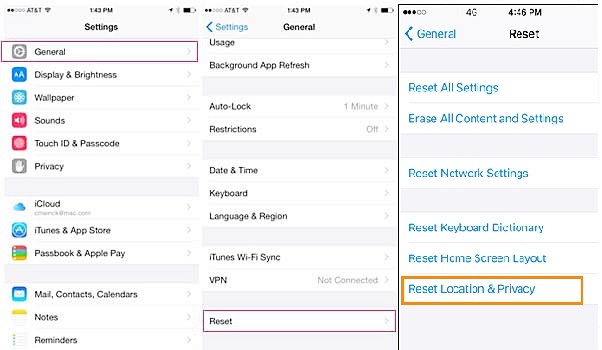
Zuerst müssen Sie überprüfen, ob der Treiber auf Ihrem PC installiert ist. Klicken Sie auf Windows + R, um das Ausführen-Fenster zu öffnen. Geben Sie den Befehl „devmgmt.msc“ ein und drücken Sie die Eingabetaste. Überprüfen Sie, ob der „Apple Mobile Device USB Driver" aufgeführt ist.
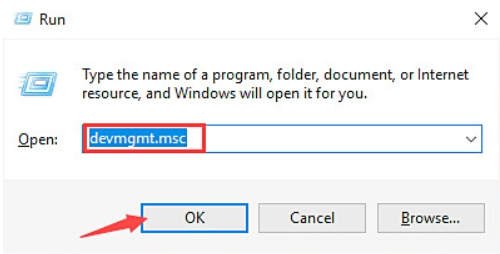
Wenn Sie einen Mac haben, öffnen Sie „Systeminformationen“ und dann „Hardware“. Klicken Sie auf die Option USB und prüfen Sie, ob Ihr iPhone aufgeführt ist.
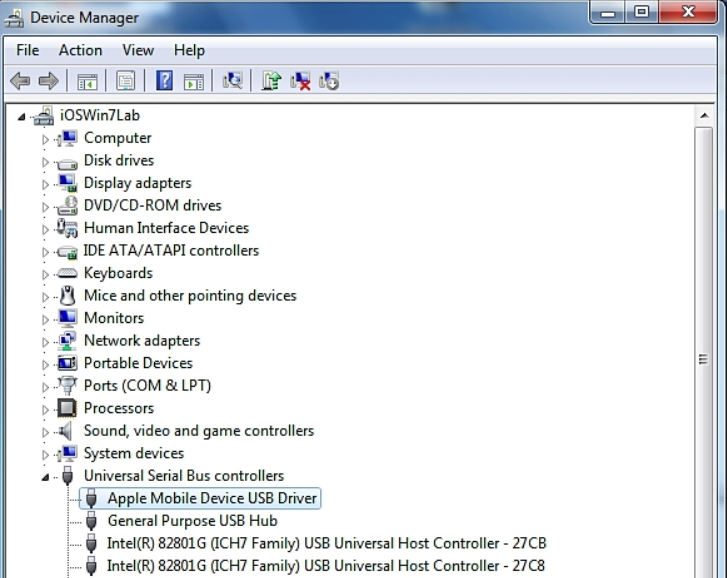
Wenn der USB-Treiber installiert ist, müssen Sie ihn löschen und neu installieren.
Klicken Sie mit der rechten Maustaste auf „USB-Controller“ und dann auf „Nach geänderter Hardware suchen“. Der Treiber wird automatisch neu installiert.
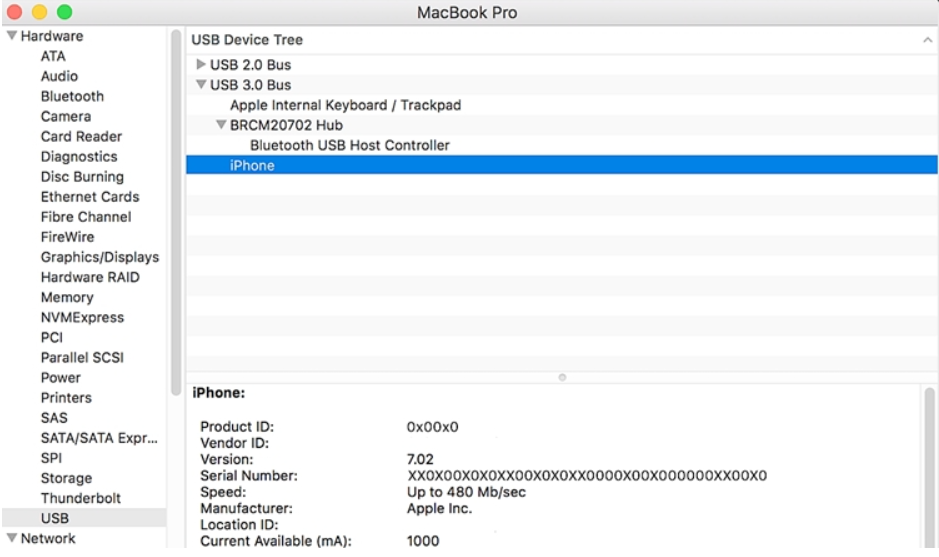
Wenn der USB-Treiber nicht installiert ist, müssen Sie ihn installieren.Wenn Sie Windows haben.
Datei markieren und installieren.
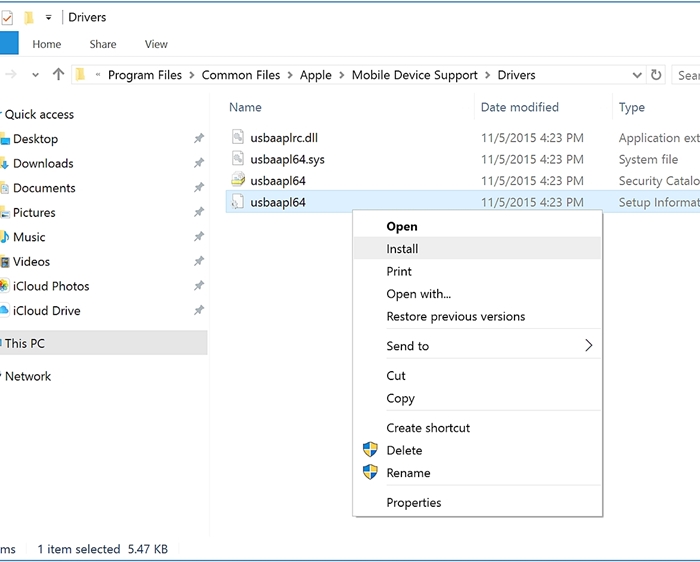
Wenn die obigen Schritte nicht funktioniert haben, müssen Sie sich möglicherweise an den Apple Support wenden, um weitere Unterstützung zu erhalten. Alternativ können Sie auch andere Methoden ausprobieren, z. B. die Verwendung von Software von Drittanbietern, um das Problem zu beheben. Es ist wichtig, alle Anweisungen und Ratschläge des technischen Supports zu befolgen, um sicherzustellen, dass Ihr Gerät ordnungsgemäß eingerichtet ist und funktioniert.
Tenorshare 4uKey ist ein leistungsstarkes Tool zum Zurücksetzen des iPhone ohne Passwort. Wenn iTunes Ihr iPhone nicht erkennt, ist 4uKey möglicherweise die Lösung, nach der Sie suchen. In diesem Abschnitt führen wir Sie durch die Schritte zur Verwendung von 4uKey zum Zurücksetzen Ihres iPhones.
1.Der erste Schritt besteht darin, das Programm Tenorshare 4uKey von der offiziellen Website herunterzuladen. Fahren Sie nach dem Herunterladen mit der Installation fort.

Im nächsten Schritt verbinden Sie das iPhone mit dem mitgelieferten Kabel mit dem Computer. Nach einigen Sekunden erkennt Tenorshare 4uKey das Telefon automatisch: An diesem Punkt müssen Sie auf die Schaltfläche „Starten“ klicken, um den Vorgang zum Entfernen des Codes zu starten. Wenn Ihr iPhone keine Verbindung herstellt, müssen Sie möglicherweise den „Wiederherstellungsmodus“ oder den „DFU-Modus“ aktivieren. Folgen Sie den Bildern unten, um es zu aktivieren.


Nachdem das Programm Tenorshare 4uKey das Telefon nun automatisch erkennt, fahren wir mit dem dritten Schritt des Verfahrens fort: dem Herunterladen der neuesten verfügbaren Firmware. Es handelt sich um eine grundlegende Operation, ohne die es nicht möglich ist, mit dem letzten Schritt fortzufahren, d. h. dem Entfernen des Codes. Um die Firmware herunterzuladen, müssen Sie lediglich auf die Schaltfläche „Herunterladen“ klicken.

Sobald die Firmware heruntergeladen ist, ist es an der Zeit, den iPhone-Passcode mit nur einem Klick zu entfernen. Nach dem Entfernen der Bildschirmsperre wird das Betriebssystem automatisch auf die neueste Version aktualisiert.

Tenorshare 4uKey hat sich als einfach zu bedienende Software mit hervorragendem Potenzial erwiesen, mit der wir das per Passcode, Face ID oder Touch ID gesperrte iPhone mit nur wenigen Klicks entsperren und die Werkseinstellungen wiederherstellen können, ohne das Passwort einzugeben.
Wenn Sie nicht unter schwerwiegenderen Problemen leiden und iTunes erkennt iPhone nicht, sollten Sie es mit diesen einfachen Methoden ohne besondere Komplikationen lösen können. Falls die ersten 7 gezeigten Methoden nicht funktioniert haben, empfehlen wir die Verwendung von Tenorshare 4uKey, um das iPhone ohne Passwort zurückzusetzen, wenn iPhone wird nicht in iTunes angezeigt.
dann schreiben Sie Ihre Bewertung
Von Lukas Hofmann
2025-04-09 / Tipps für iPhone
Jetzt bewerten!